Accessのクエリで「○以上」や「○より大きい」という条件を設定して抽出する方法
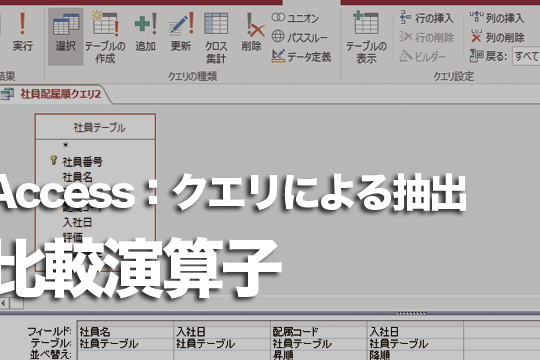
Accessのクエリを使用して、データベースから「○以上」や「○より大きい」という条件を設定して抽出する方法を解説します。これにより、データの範囲を指定して目的の情報をスムーズに取得することができます。詳細な手順をご紹介します。
Boost Your SEO with Our Keyword Tracking Service!
Improve your search engine rankings and drive more relevant traffic to your website.
Learn More!【Access自動化とExcel連携の2大パターン】アクセスとエクセルの違いを理解し、上級機能「サブフォーム・マクロ・インポート操作」をマスターしよう!
Accessのクエリで「○以上」や「○より大きい」という条件を設定して抽出する方法
1. クエリデザインビューを開く
まず、Accessを開いて対象のデータベースを選択します。その後、[クエリ]タブをクリックして、[デザインビュー]を選択します。
2. テーブルを追加する
[デザインビュー]で、抽出したいデータが含まれているテーブルを選択し、[追加]ボタンをクリックします。
3. 条件を追加する
クエリデザインビューのフィールドリストで、条件を設定したいフィールドを選択します。その後、[条件]行に条件式を入力します。
4. 「○以上」の条件を設定する
例えば、フィールドAが10以上のデータを抽出したい場合、「フィールドA >= 10」という条件式を入力します。
5. 「○より大きい」の条件を設定する
例えば、フィールドBが20より大きいデータを抽出したい場合、「フィールドB > 20」という条件式を入力します。
よくある質問
Accessのクエリで、「○以上」という条件を設定する方法は?
Accessのクエリで、「以上」という条件を設定する方法は、">=(大なりイコール)"演算子を使用します。
クエリで「○より大きい」という条件を使用する手順を教えてください。
「○より大きい」という条件を使用する手順は、クエリのデザインビューで条件を指定する際に、[>] (大なり記号) を使って指定します。
Microsoft Accessでクエリを作成し、「○以上」の条件を適用する方法について教えてください。
条件の比較演算子「>=」を使用して、「○以上」の条件を適用します。
クエリで「○より大きい」条件を使ってデータを抽出する手順は?
「条件」フィールドに「>」を入力し、比較対象の値を入力します。このようにして、クエリで「○より大きい」条件を使用してデータを抽出できます。
Accessのクエリにおいて、フィールドの値が「○以上」かどうかを判定する方法を教えてください。
「フィールドの値が『○以上』かどうかを判定する方法は、クエリの条件式に[>=]演算子を使用します。」
Accessのクエリで「○以上」や「○より大きい」という条件を設定して抽出する方法 に類似した他の記事を知りたい場合は、Access no Ku~erī to Dēta Sōsa カテゴリにアクセスしてください。
